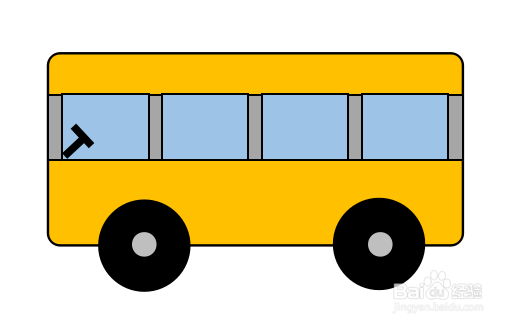1、第一步,首先画车身,使用【形状】——【圆角矩形】,画出如下图的圆角矩形,并设置轮廓为【黑色】、填充色为【橙色】。

2、第二步,画窗户间柱子。使用【形状】——【矩形】,在上步画好的车身上画出几根窗户隔离柱子,如下图。

3、第三步,使用复制功能,另外再复制出相同的柱子4根,然后排好第一根和最后一根的位置,再选中全憧钏荭拜部柱子,使用【分布排列】功能,对柱子进行横向平均分配,纵向对齐。如下图。
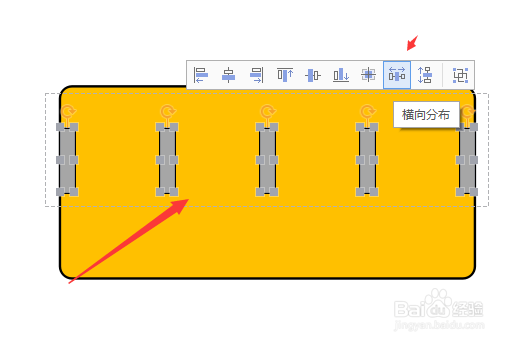
4、第四步,使用【形状】——【矩形】画出汽车的窗户,画好后,设置窗户的填充色为【淡蓝色】,如下图所示。
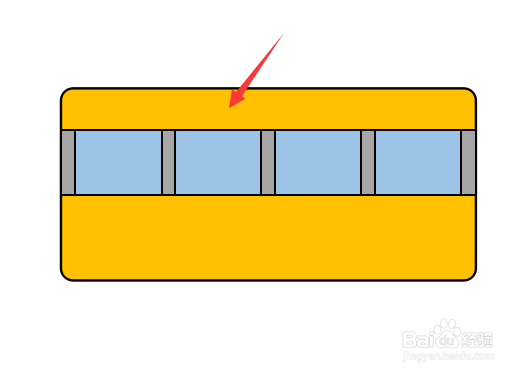
5、第五步,画车轮。使用【形状】——【椭圆】画出两个大小相等的圆形作为公共汽车的车轮。如下图。娴錾摇枭填充色为【黑色】。然后在车轮上再画两个小圆形,设置填充色为【银色】,作为汽车的轮圈。

6、第六步,画方向盘。这个只需要两条直线就可以搞定。画好后的效果如下图所示。设置填充色也是为【撮颡槽骗黑色】。这样一辆公共汽车就画好了。